en av de många omtyckta funktionerna i Windows 7 var skrivbordsgadgetarna. Dessa prylar inkluderade funktioner som en hårdvaruresursmonitor, klockor, kalendrar och väderprognoser. Tyvärr inaktiverades funktionen 2012, efter att en allvarlig säkerhetsproblem hittades som påverkade hela plattformen.
så, vad kan du göra om du vill lägga till en tid & väder gadget till skrivbordet i Windows 10?
det finns inget sätt att ladda ner de ursprungliga prylarna, eftersom Microsoft har inaktiverat sin nedladdningssida för dem. Det är möjligt att ladda ner gadgetsna från tredjepartskällor, men dessa versioner innehåller fortfarande säkerhetsproblemen hos den ursprungliga plattformen, och det finns ingen garanti för att gadgetsna inte har modifierats för att utnyttja dessa sårbarheter.
Tips: Vi rekommenderar att du aldrig laddar ner dessa prylar, eftersom de medför stor risk för användarna!
det finns dock ett annat alternativ. Vissa utvecklare har släppt appar i Microsoft Store som innehåller samma funktionalitet. Widgets HD från Ambient Software, och Sense Desktop från StedySoft, båda erbjuder skrivbords widgets som stöder väder och tidsdisplayer.
Widgets HD är gratis. Den innehåller klockor, väderprognoser och andra användbara verktyg. Vissa funktioner, som ett lagerflöde och en översättningswidget, kräver köp i appen för att aktiveras. Sense Desktop kostar 0,99 US$och har mer än 20 skinn för de integrerade klock-och väderprognoswidgetsna.
båda apparna kan installeras via Microsoft Store-appen. För att öppna Store-appen, öppna startfältet och skriv ”Microsoft Store”. Klicka på Sök-knappen i det övre högra hörnet av Store-appen.
skriv in appnamnet för den du vill installera och klicka sedan på appen för att gå till den enskilda appsidan. För att installera appen, klicka på ”Get”. (Knappen kan säga ’installera’ istället om du tidigare har installerat det här.) När den har laddats ner klickar du på ”Starta” för att köra appen.
en av appsidorna
Alternativt kan du klicka på länkarna i den här artikeln för att öppna butikssidan i din webbläsare.
Obs: vi gillar funktionaliteten hos Widgets HD och använde den som ett exempel här!
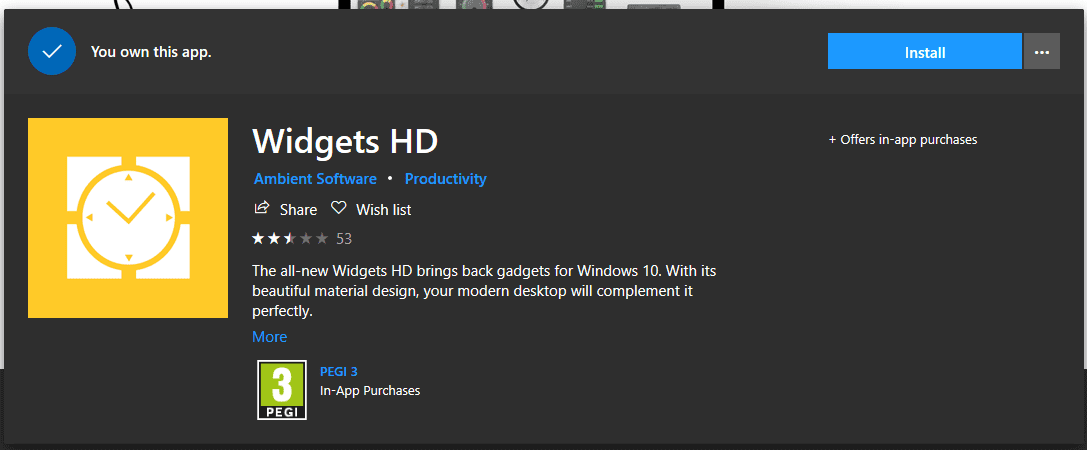
när du har installerat Widgets HD startar du appen genom att trycka på Windows-tangenten och bläddra till appen och sedan klicka på den. Du kommer att presenteras med ett urval av alla widgets som finns här. De widgets som kräver ett köp kommer att markeras som sådana och kan köpas till en liten kostnad på fliken Butik.
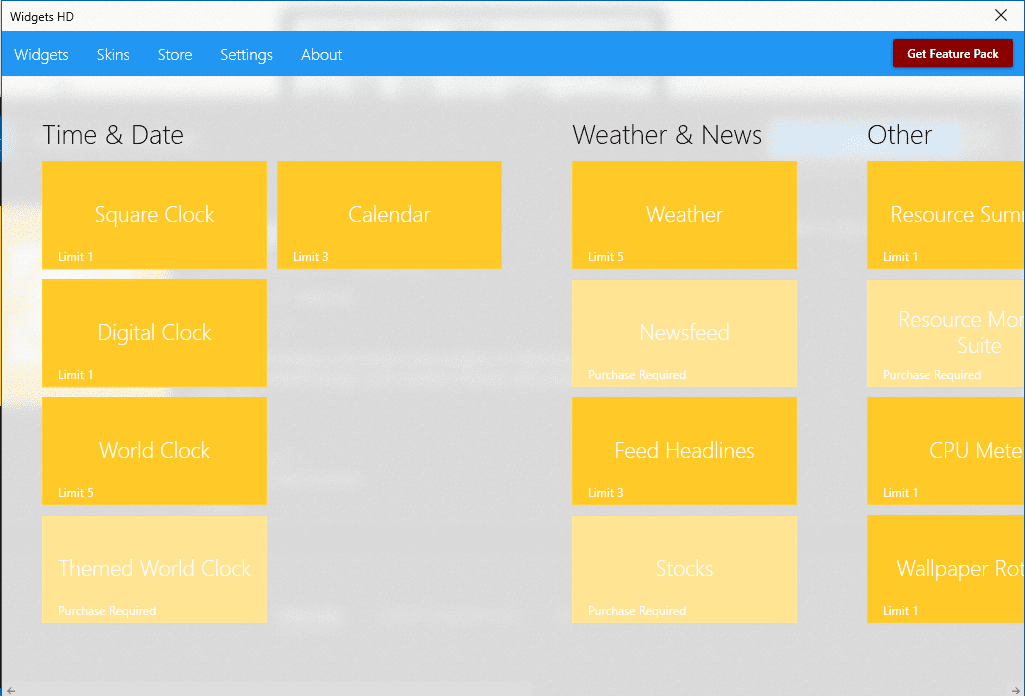
för att starta en widget, klicka bara på den, och det kommer att starta automatiskt. När widgeten körs kan du klicka och dra den runt för att flytta den till den plats på skärmen du vill ha. Vissa widgets har en kugghjulsikon som kommer att synas bredvid dem när musen svävar över widgeten. Klicka på kugghjulsikonen för att konfigurera widgetens inställningar. De tillgängliga inställningarna beror på widgeten.
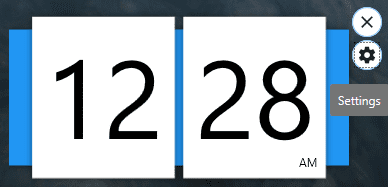
till exempel kan en digital klockwidget växlas mellan 12 och 24-timmarsformat och en plats kan konfigureras för en väderprognoswidget. När du har konfigurerat widgetens inställningar klickar du på” OK ” för att tillämpa.
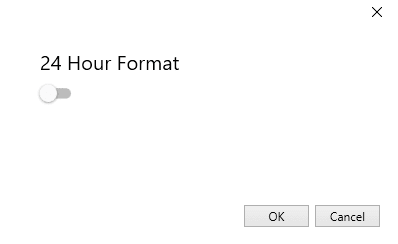
du kan lägga till så många widgets som du vill – bara inte skräpar skärmen upp för mycket! Om du vill stänga en eller flera av dina widgets klickar du bara på den lilla X-Symbolen ovanför kugghjulet för att bli av med den.